طريقة تفكيك الجليتر
أدوات الدرس
طبعاً سنحتاج للجليتر ،،
قم بزيارة هذا الرابط
الخطوه الاولى
نقوم بفتح برنامج الفوتوشوب
ومن خلاله ننتقل للامج ردي
هناك ثلاث طرق للانتقال للامج ردي
الطريقة الاولى: بالضغط من لوحة المفاتيح
على Shft + Ctrl + M معا
الطريقة الثانيه: File > Edit in ImageReady
وبالعربي ملف > التحرير في ImageReady
الطريقة الثالثة: عن طريق الرمز الموجود
أسفل قائمة الادوات كماهو موضح في الصوره
وطبعاً ،، كل الطرق تؤدي إلى روما ،،
يعني اختاروا الطريقة اللي تعجبكم ،،
ثم نقوم بفتح عمل Open << File
بالعربي ملف << فتح

واستخرج صورة الجليتر من المجلد
التى قمت بحفظه فيه
قاعدة ......
إذا أردت أن تعمل على صورة
متحركة مهما كانت طبيعة الصورة ..
سواءً جليتر Glitter أو ابتسامات Smile
أو بنارات ـ Banners ـ متحركة ..
أو أي شي يتحرك في الصورة عليك أن تفتحه
في برنامج الإمج ردي مباشرة ..
لأن الفوتوشوب لا يستوعب الصور المتحركة ..
لاحظ الوضع في الامج ردي بعد
أن قمنا بفتح الجليتر
في الصورة السابقة .. لاحظ بوكـس الليرات ..
لقد كان هدفنا من فتح الصور المتحركة
في الإمج ردي هو تقسم كل صورة في لير منعزل ..
وهذا ما حصلنا عليه ..
انتهت مهمتنا في الإمج ردي ..
====================
الخطوه الثانيه
ننتفل للفوتوشوب وهناك ايضا ثلاث طرق
الطريقة الاولى: بالضغط من لوحة المفاتيح
على Shft + Ctrl + M معا
الطريقة الثانيه: File > Edit in Photoshop
وبالعربي ملف > التحرير في Photoshop
الطريقة الثالثة: عن طريق الرمز الموجود
أسفل قائمة الادوات كماهو موضح في الصوره
وهي اسهل طريقه اقوم باستخدامها
لاحظ وضع بوكس الليرات مع مساحة
العمل في الفوتوشوب
====================
الخطوه الثالثه
في الصورة.. لاحظ وجود علامة العين  على Layer 3 وهو اللير الذي في الأعلى
ـ المحدد باللون الأزرق الفاقع ـ
على Layer 3 وهو اللير الذي في الأعلى
ـ المحدد باللون الأزرق الفاقع ـ
أي أننا سنعمل على هذا اللير
اتجه للقائمة الرئيسية .. وقم باختيار الأمر التالي ..
Edit >> Define Pattern
بالعربي تحرير >> تحديد الحشو
ستظهر لك هذه النافذة لتختار اسماً للشريحة ..
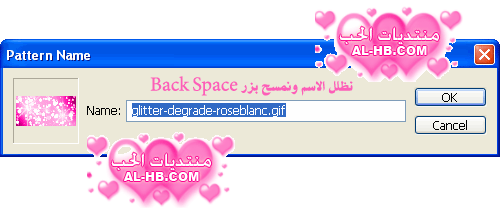 ضع الاسم الذي تختاره ،،
ضع الاسم الذي تختاره ،،
أو اقبل بالاسم الموجود
واضغط مباشرة على OK أو موافق
يتبع ..........